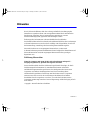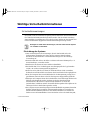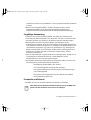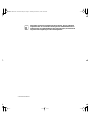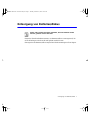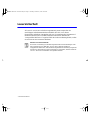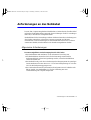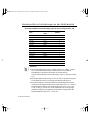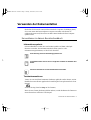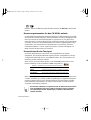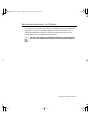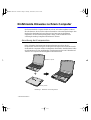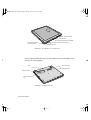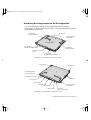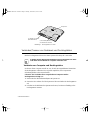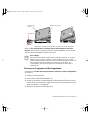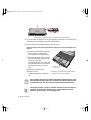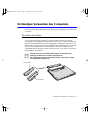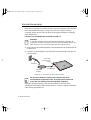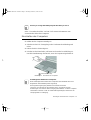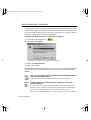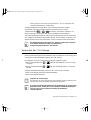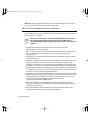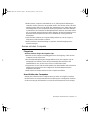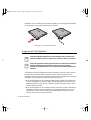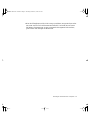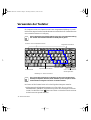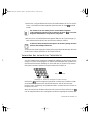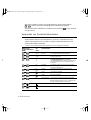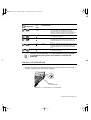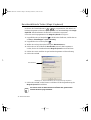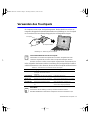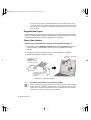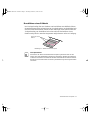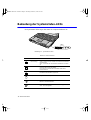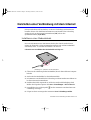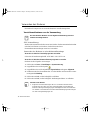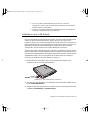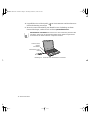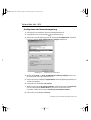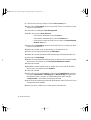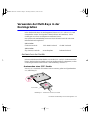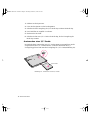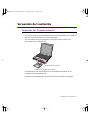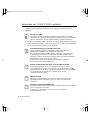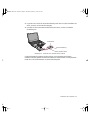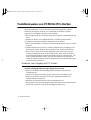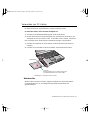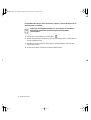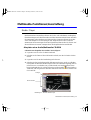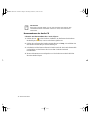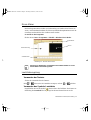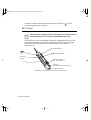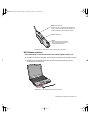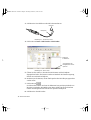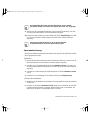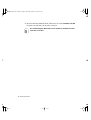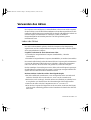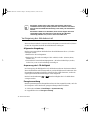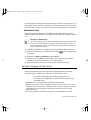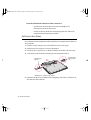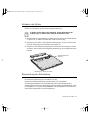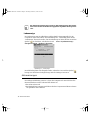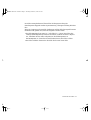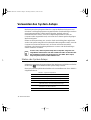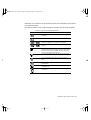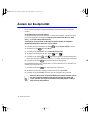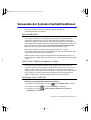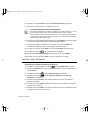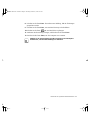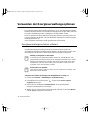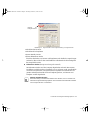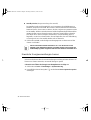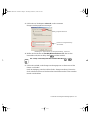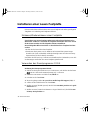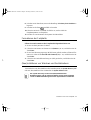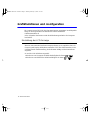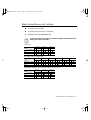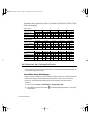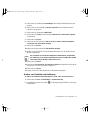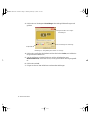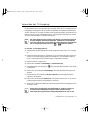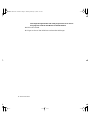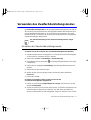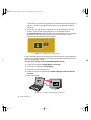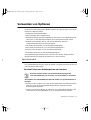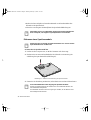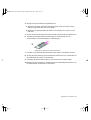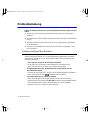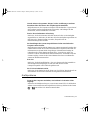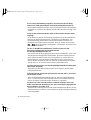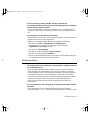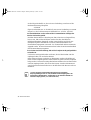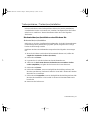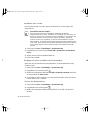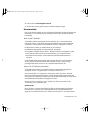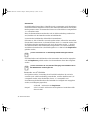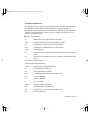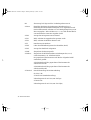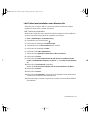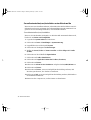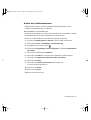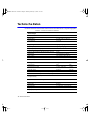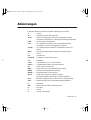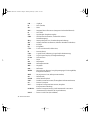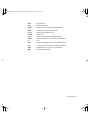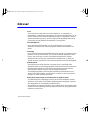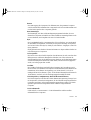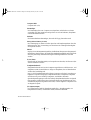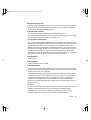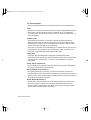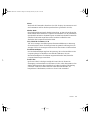Hinweise i
Hinweise
Kein Teil dieser Publikation darf ohne vorherige schriftliche Genehmigung des
Herstellers in irgendeiner Form oder mit irgendeinem Mittel durch mechanisches
Fotokopieren, Speichern oder auf sonstige Weise reproduziert, in einem
Datenverarbeitungssystem gespeichert oder übertragen werden.
Änderungen der Informationen in diesem Handbuch sind vorbehalten.
Der Hersteller haftet nicht für technische oder redaktionelle Fehler oder Auslassungen
in diesem Dokument sowie auch nicht für zufällige oder Folgeschäden, die sich aus
der Bereitstellung, Darstellung oderVerwendung dieses Materials ergeben.
Microsoft Windows ist ein eingetragenes Warenzeichen von Microsoft.
In diesem Dokument genannte Produktnamen dienen lediglich der Identifikation und
können Warenzeichen und/oder eingetragene Warenzeichen Ihrer jeweiligen
Eigentümer sein.
Erklärung Macrovision
Wenn Ihr Computer mit einem DVD-Laufwerk und einem analogen TV-
Ausgang ausgestattet ist, gilt dafür der folgende Abschnitt:
Dieses Produkt enthält durch das Urheberrecht geschützteTechnologie, die durch
Verfahrensansprüche bestimmter US-amerikanischer Patente und anderer
intellektuelle Eigentumsrechte geschützt ist, die das Eigentum der Macrovision
Corporation und anderer Rechtseigentümer sind. DieVerwendung dieser
urheberrechtlich geschützten Technologie muß durch Macrovision Corporation
autorisiert sein und ist nur für die Verwendung im Wohnbereich und andere
beschränkte Zwecke vorgesehen, es sei denn, es wurde durch die Macrovision
Corporation anderweitig autorisiert. Reverse Engineering und die Zerlegung inTeile
sind verboten.
Copyright 2000 Alle Rechte vorbehalten
German Maverick - Notices & Safety.fm Page i Thursday, December 7, 2000 10:02 AM

ii Benutzerhandbuch
Wichtige Sicherheitsinformationen
Sicherheitsanweisungen
Ihr System wurde so konstruiert und getestet, daß die aktuellsten Sicherheitsstandards
für Geräte der Informationstechnologie erfüllt werden. Um die sicherVerwendung
dieses Produkts zu gewährleisten, ist es jedoch wichtig, daß die auf dem Produkt und
in der Dokumentation angegebenen Sicherheitsanweisungen befolgt werden.
Befolgen Sie stets diese Anweisungen, um sich selbst und Ihr System
vor Schaden zu bewahren.
i
Einrichtung des Systems
•
Lesen und befolgen Sie alle Anweisungen, die auf dem Produkt und in der
Dokumentation angegeben sind, bevor Sie Ihr System in Betrieb nehmen.
Bewahren Sie alle Sicherheits- und Betriebsanweisungen für die zukünftige
Verwendung auf.
•
Dieses Produkt darf nicht in der Nähe von Wasser oder einer Wärmequelle, z. B.
einem Heizkörper, verwendet werden.
•
Betreiben Sie das System auf einer stabilen Arbeitsfläche.
•
Das Produkt darf nur in Verbindung mit einer Energiequelle des Typs betrieben
werden, der auf dem Leistungsschild angegeben ist.
•
Stellen Sie sicher, daß der von Ihnen für den Betrieb Ihrer Geräte verwendete
elektrische Anschluß im Falle eines Feuers oder Kurzschlußes leicht zugänglich ist.
•
Wenn Ihr Computer über einen Wahlschalter für die Netzspannung verfügt, ist zu
gewährleisten, daß sich dieser in der für Ihre Region richtigen Stellung befindet.
•
Öffnungen am Computer dienen der Luftzirkulation. Diese Öffnungen dürfen nicht
blockiert oder abgedeckt werden. Beachten Sie bei der Einrichtung Ihres
Arbeitsbereichs, daß um den Computer herum mindestens 15 cm für die
Luftzirkulation verbleiben müssen. Keinesfalls dürfen irgendwelche Objekte in die
Öffnungen für die Luftzirkulation gesteckt werden.
•
Der Computer ist mit einem dreipoligen Netzanschlußkabel ausgestattet, damit das
Produkt während der Verwendung ordnungsgemäß geerdet ist. Der Stecker an
diesem Netzanschlußkabel paßt nur in eine Schuko-Steckdose. Es handelt sich
hierbei um eine Schutzmaßnahme. Wenn der Stecker nicht in die Steckdose paßt,
German Maverick - Notices & Safety.fm Page ii Thursday, December 7, 2000 10:02 AM

Wichtige Sicherheitsinformationen iii
wenden Sie sich bitte an einen Elektriker, um eine geeignete Steckdose installieren
zu lassen.
•
Wenn Sie einVerlängerungskabel verwenden, beachten Sie bitte, daß die
Gesamtstromaufnahme der an dasVerlängerungskabel angeschlossenen
Verbraucher nicht die Strombelastbarkeit des Verlängerungskabels übersteigt.
Sorgfältige Verwendung
•
Treten Sie nicht auf das Netzanschlußkabel, und stellen Sie nichts darauf ab.
•
Verschütten Sie keine Flüssigkeiten auf das System. Um dies zu vermeiden, sollte
am besten das Essen und Trinken in der Nähe des Systems vermieden werden.
•
Einige Produkte sind mit einer austauschbaren CMOS-Batterie auf der
Systemplatine ausgestattet. Wenn die CMOS-Batterie unsachgemäß ausgetauscht
wird, besteht die Gefahr einer Explosion. Verwenden Sie als Ersatzbatterie nur den
vom Hersteller empfohlenen Typ oder einen gleichwertigen Typ. Entsorgen Sie
Batterien entsprechend den Anweisungen des Herstellers. Beauftragen Sie einen
qualifizierten Techniker mit dem Austausch der CMOS-Batterie, falls ein
Austausch erforderlich ist.
•
Auch bei abgeschaltetem Computer fließt noch ein geringer Strom. Ziehen Sie zur
Vermeidung eines Stromunfalls alle Netz- und Modemkabel von den
Wandsteckdosen ab, bevor Sie das System reinigen.
•
Bei folgenden Situationen ist das System von der Wandsteckdose zu trennen und
die Wartung durch qualifiziertes Personal erforderlich:
– Beschädigung des Netzkabels oder -steckers
– Es wurden Flüssigkeiten auf das System geschüttet.
– Das System funktioniert unter Beachtung der Betriebsanweisungen
nicht ordnungsgemäß.
– Das System ist heruntergefallen oder das Gehäuse ist beschädigt.
– Die Systemleistung ändert sich.
Ersatzteile und Zubehör
Verwenden Sie nur vom Hersteller empfohlene Ersatzteile und Zubehör.
Verwenden Sie nur Telekommunikationsleitung vom Typ 26 AWG oder
größer, um dem Ausbruch eines Feuers vorzubeugen.
German Maverick - Notices & Safety.fm Page iii Thursday, December 7, 2000 10:02 AM

iv Benutzerhandbuch
Verwenden Sie dieses Produkt nicht in Bereichen, die als gefährlich
eingestuft sind. Zu solchen Bereichen gehören Patientenbereiche in
medizinischen und zahnmedizinischen Einrichtungen, mit Sauerstoff
angereicherte Umgebungen und Industriegebiete.
German Maverick - Notices & Safety.fm Page iv Thursday, December 7, 2000 10:02 AM

Entsorgung von Batterien/Akkus v
Entsorgung von Batterien/Akkus
Akkus und Produkte, die Akkus enthalten, die nicht entfernt werden
können, gehören nicht in den Müll.
Fragen Sie Ihren Kundendienstvertreter, wie Batterien/Akkus zu entsorgen sind, die
Sie nicht benötigen oder die nicht mehr geladen werden können.
Entsorgen Sie alte Batterien/Akkus entsprechend den Bestimmungen in Ihrer Region.
German Maverick - Notices & Safety.fm Page v Thursday, December 7, 2000 10:02 AM

vi Benutzerhandbuch
Lasersicherheit
Alle mit CD- und DVD-Laufwerken ausgestattete Systeme entsprechen den
einschlägigen Sicherheitsstandards einschließlich IEC 825. Die in diesen
Komponenten enthaltenen Lasergeräte sind vom US-amerikanischen Department of
Health and Human Services (DHHS) Radiation Performance Standard als
“Laserprodukteder Klasse1”eingestuft.Falls dasGeräteinerWartungbedarf,wenden
Sie sich bitte an eine autorisierte Werkstatt.
Hinweis zur Lasersicherheit
Durch die Verwendung von Bedienungselementen oder Einstellungen oder
die Durchführung von Abläufen, die von den in diesem Handbuch
angegebenenabweichen,könnenBenutzergefährlicherStrahlungausgesetzt
werden.Um dieBerührungmitLaserstrahlenzuvermeiden,darfdasGehäuse
von CD- oder DVD-Laufwerken nicht geöffnet werden.
German Maverick - Notices & Safety.fm Page vi Thursday, December 7, 2000 10:02 AM

Anforderungen an das Netzkabel vii
Anforderungen an das Netzkabel
Der mit dem Computer mitgelieferte Netzkabelsatz (Geräteverbinder, flexibles Kabel
und Stecker fürWandsteckdose) entspricht den Anforderungen für die Verwendung in
dem Land, in dem Sie Ihr Gerät gekauft haben.
Netzkabelsätze für die Verwendung in anderen Ländern müssenden Anforderungen in
den Ländern entsprechen, in denen der Computer verwendet wird.Weitere
Informationen zu den Anforderungen an den Netzkabelsatz können Sie von Ihrem
autorisierten Händler, Wiederverkäufer oder Dienstleistungsanbieter erhalten.
Allgemeine Anforderungen
Die unten aufgeführten Anforderungen gelten für alle Länder:
•
Der Netzkabelsatz muß mindestens 1,8 m und maximal 3,0 m lang sein.
•
Alle Netzkabelsätze müssen durch eine für die Bewertung verantwortliche,
anerkannte Behörde in dem Land genehmigt werden, in dem der Netzkabelsatz
verwendet werden soll.
•
Das Netzkabel muß je nach den Anforderungen des Energiesystems des jeweiligen
Landes mindestens für einen Strom von 7 A und eine Nennspannung von 125 oder
250 Volt Wechselspannung geeignet sein.
•
Der Geräteverbinder muß der mechanischen Konfiguration eines Verbinders nach
EN 60 320/IEC 320 Standardblatt C13 für die Verbindung mit einer
Geräteeinführung am Computer entsprechen.
German Maverick - Notices & Safety.fm Page vii Thursday, December 7, 2000 10:02 AM

viii Benutzerhandbuch
Länderspezifische Anforderungen an den Netzkabelsatz
Die unten aufgeführten Anforderungen gelten für das jeweils genannte Land:
Hinweise:
1.Das flexible Kabel muß vom Typ <HAR> HO5VV-F, 3-adrig, 1,0 mm²
sein. Das Netzkabelsatzzubehör (Geräteverbinder und Stecker für
Wandsteckdose) muß den Prüfvermerk der für die Prüfung
verantwortlichen Behörde des Landes tragen, in dem es eingesetzt werden
soll.
2.Das flexible Kabel muß vom Typ SVT Nr.18 AWG oder gleichwertig sein.
Der Wandstecker muß ein zweipoliger geerdeter Steckertyp sein.
3.Der Geräteverbinder, das flexible Kabel und der Wandstecker müssen
entsprechend dem japanischen Dentori-Gesetz das Zeichen “T” und eine
Registriernummer tragen. Das flexible Kabel muß vom Typ VCT oder
VCTF, 3-adrig, 0,75 mm² sein. Der Wandstecker muß ein zweipoliger
geerdeter Steckertyp mit japanischer Konfiguration entsprechend dem
Industriestandard C8303 (15 A, 125V) sein.
Land
Genehmigungsbe
hörde
Hinweis
Australien EANSW 1
Österreich OVE 1
Belgien CEBC 1
Kanada CSA 2
Dänemark DEMKO 1
Finnland FIMKO 1
Frankreich UTE 1
Deutschland VDE 1
Italien IMQ 1
Japan JIS 3
Niederlande KEMA 1
Norwegen NEMKO 1
Schweden SEMKO 1
Schweiz SEV 1
Vereinigtes Königreich BSI 1
USA UL 2
German Maverick - Notices & Safety.fm Page viii Thursday, December 7, 2000 10:02 AM

Verwenden der Dokumentation 1
Verwenden der Dokumentation
Herzlichen Glückwunsch zum Kauf Ihres Notebook-Computers. Unabhängig davon,
ob Sie zum ersten Mal einen tragbaren Computer verwenden oder bereits ein
erfahrener Benutzer sind, können Sie mit Hilfe dieses Handbuchs Ihren Computer
optimal nutzen.
Konventionen in diesem Benutzerhandbuch
Informationssymbole
In diesem Handbuch werden drei verschiedene Symbole und damit verknüpfte
Hinweise verwendet. Die Informationssymbole stehen jeweils vor der
Schrittanweisung/Information, auf die sie sich beziehen:
Eine Warnung weist auf Verletzungsgefahren hin.
Vorsichtshinweise warnen Sie vor möglichen Schäden an Geräten oder
Daten.
Hinweise informieren Sie über bestimmte Sachverhalte.
Tastaturkonventionen
Tasten, die zum Ausführen bestimmter Funktionen gedrückt werden müssen, sind im
Handbuch mit einer kleinen graphischen Darstellung der Taste gekennzeichnet. Zum
Beispiel:
weist auf die Strg-Taste hin (Strg auf der Tastatur).
Wenn Sie zwei Tasten gleichzeitig drücken müssen, werden die Namen der Tasten mit
einem Pluszeichen verbunden. Zum Beispiel:
German Maverick - Manual.fm Page 1 Thursday, December 7, 2000 9:57 AM

2 Benutzerhandbuch
bedeutet, daß Sie die Alt-Taste gedrückt halten und dann dieBild-auf-Taste drücken
müssen.
Benennungskonvention für das CD-ROM-Laufwerk
VieleInstallationsprogrammefürSoftware werdenauf CD-ROMausgeliefertundüber
das CD-ROM-Laufwerk aufgerufen.Beider Installationwirddavonausgegangen, daß
dem CD-Laufwerk der Laufwerksbuchstabe d:\ zugewiesen ist, was jedoch nicht
immer der Fall ist. Als Bezeichnung für das CD-ROM-Laufwerk wird der Buchstabe
verwendet, der auf den Laufwerksbuchstaben Ihrer letzten Festplattenpartition folgt.
Angenommen, Sie verfügen über eine Festplatte mit zwei Partitionen, denen die
Laufwerksbuchstaben C: und D: zugewiesen wurden. In diesem Fall trägt Ihr CD-
ROM-Laufwerk die Bezeichnung Laufwerk E.
Konventionen für den Touchpad
Sie werden möglicherweise zum Klicken oder Doppelklicken auf Objekte
aufgefordert, die auf Ihrem Bildschirm angezeigt werden. Im allgemeinen wird der
Touchpad auf ähnliche Weise wie eine Radmaus bedient. Alle Unterschiede in der
Bedienung werden ausführlich erläutert.
Wenn Sie auf ein Objekt klicken müssen, wird diesesFett gedruckt oder in einer
kleinen Abbildung wie die Schaltfläche "Start" dargestellt =>.
Tabelle 1. Konventionen zum Klicken mit dem Touchpad
Wenn Sie mitder Verwendung von Computern noch nicht vertraut sind, sollten Sie im
“Glossar” nachlesen. Im “Glossar” finden Sie Erklärungen zu allgemeinen Begriffen
aus dem Computer-Bereich, die in diesem Handbuch verwendet werden. Darüber
hinaus erhalten Sie Informationen zu einigen Unterschieden zwischen Notebook-
Computern und Desktop-Computern.
Bei fast allen "Windows"-Programmen wird der Name oder die Funktion
einer Schaltfläche oder eines Symbols angezeigt, wenn Sie mit dem
Touchpad-Zeiger auf das Objekt zeigen, zu dem Sie Informationen
erhalten möchten.
Aktion Vorgang
Klicken Drücken Sie die linkeTaste des Touchpads, und lassen
Sie diese wieder los.
Doppelklicken Klicken Sie in rascher Folge zweimal auf die linke Taste
des Touchpad.
+
German Maverick - Manual.fm Page 2 Thursday, December 7, 2000 9:57 AM

Verwenden der Dokumentation 3
Benutzerdokumentation zur Software
Ihr Computer wird werkseitig mit mehreren vorinstallierten Software-Programmen
ausgeliefert. Die Software wird mit zugehöriger Online-Dokumentation oder
gedruckten Handbüchern ausgeliefert. Weitere Informationen finden Sie in der
Dokumentation oder den Hilfeoptionen der Software.
Die in diesem Handbuch enthaltenen Abbildungen und Illustrationen
können von der tatsächlichen Anzeige auf Ihrem System abweichen.
German Maverick - Manual.fm Page 3 Thursday, December 7, 2000 9:57 AM

4 Benutzerhandbuch
Einführende Hinweise zu Ihrem Computer
Bei Ihrem Notebook-Computer handelt es sich um ein leichtes tragbares Gerät mit
allen Funktionen, die Sie für die Arbeit in Ihrem Büro oder unterwegs benötigen. Das
Notebook ist besonders leicht und dünn und wird mit einer Dockingstation
ausgeliefert, die über alle Peripheriegeräte verfügt, um die Funktionen eines
vollwertigen Desktop-Computers übernehmen zu können.
Anordnung der Komponenten
In den folgenden Abschnitten mit den Bezeichnungen Anordnung der PC-
Komponenten und Anordnung der Dockingstation-Komponenten werden die Details
des Notebook-Computers und der Dockingstation beschrieben. Darüber hinaus finden
Sie Informationen zu den grundlegenden Vorgehensweisen, die zum Verbinden und
Trennen von Computer und Dockingstation erforderlich sind.
Abbildung 1. Notebook und Dockingstation
Docking Station
Notebook Computer
+
German Maverick - Manual.fm Page 4 Thursday, December 7, 2000 9:57 AM

Einführende Hinweise zu Ihrem Computer 5
Anordnung der PC-Komponenten
Aus den Abbildungen in diesem Abschnitt geht die Anordnung wichtiger
Komponenten Ihres Computers hervor.
Abbildung 2. Ansicht des PCs von vorn rechts
Internet-Schalter
LEDs
Touchpad
Lautsprecher
Mikrophonbuchse
Kopfhörerbuchse
Buchse für die MP3-Steuereinheit
Touchpad-Tasten
Tastatur
Netzschalter
Gebläseöffnung
Grafikanschluß
LCD-Verriegelung
German Maverick - Manual.fm Page 5 Thursday, December 7, 2000 9:57 AM

6 Benutzerhandbuch
Abbildung 3. Ansicht des PCs von hinten links
In der folgenden Abbildung ist der PC ohne angeschlossene Dockingstation in der
Ansicht von unten dargestellt.
Abbildung 4. Unterseite des PCs
PC-Kartensteckplatz
Modemanschluß
Anschlußmöglichkeit für
Sicherheitsschloß
Anschluß für Gleichstromversorgung
LAN-Anschluß/Serielle Schnittstelle
USB-Anschluß
Akku
Akkuverriegelung
Speichermodulf
ach
Dockinganschluß
Akkuverriegelung
German Maverick - Manual.fm Page 6 Thursday, December 7, 2000 9:57 AM

Einführende Hinweise zu Ihrem Computer 7
Anordnung der Komponenten an der Dockingstation
Aus den Abbildungen in diesem Abschnitt geht die Anordnung wichtiger
Komponenten der Dockingstation hervor. Siehe ”Verwenden der Multi-Bays in der
Dockingstation” auf Seite 35.
Abbildung 5. Dockingstation von vorn rechtsoben
Abbildung 6. Dockingstation von oben hinten links
3,5" Multi-Bay-
Verriegelungshebel
Dockingstifte
Verriegelungshebel
zum Andocken
5.25" Multi-Bay-
Verriegelungshebel
Dockinganschluß
Schalter zum Lösen
des PCs
5,25" Multi-Bay
(CD/DVD-Laufwerk installiert)
3,5" Multi-Bay
(Diskettenlaufwerk installiert)
Anschlußmöglichkeit
für Sicherheitsschloßt
(Composite) TV-Ausgang
PS/2-Anschluß
USB-Anschluß
USB-Anschluß
LAN-Anschluß
Anschluß für
Gleichstromversorgung
Lautsprecher
Verriegelungshebel
zum Andocken
Druckeranschluß
Dockinghaken
Dockinghaken
German Maverick - Manual.fm Page 7 Thursday, December 7, 2000 9:57 AM

8 Benutzerhandbuch
Abbildung 7. Dockingstation von unten
Verbinden/Trennen von Notebook und Dockingstation
Mit der Dockingstation können Sie dieses System als Desktop-PC verwenden.
SchließenSieden Wechselstromadapteran dieDockingstationan.Diese
muß dabei mit dem Notebook-Computer verbunden sein.
Verbinden von Computer und Dockingstation
Sie können Ihren Computer sowohl im aus- als auch im eingeschalteten Zustand mit
der Dockingstation verbinden. Es wird jedoch empfohlen, den Computer aus
Sicherheitsgründen vorher auszuschalten.
Gehen Sie zum Verbinden Ihres ausgeschalteten Computers mit der
Dockingstation wie folgt vor:
1. Stecken Sie den Wechselstromadapter am System aus.
2. Setzen Sie den vorderen Teil des Systems auf die zwei Haken der Dockingstation
auf.
3. Drücken Sie die Rückseite des Systems nach unten, bis dieses vollständig in der
Dockingstation einrastet.
Lautsprecher
3,5" Multi-Bay-Laufwerk
(Diskettenlaufwerk)
5,25" Multi-Bay-Laufwerk
(CD/DVD-ROM-Laufwerk)
German Maverick - Manual.fm Page 8 Thursday, December 7, 2000 9:57 AM

Einführende Hinweise zu Ihrem Computer 9
Abbildung 8. Abfolge der Schritte beim Verbinden mit der Dockingstation
Wenn Sie den eingeschalteten Computer mit der Dockingstation verbinden
möchten, setzen Sie den Computer einfach auf den Dockinghaken auf und drücken
dann den Bereich oberhalb der Tastatur nach unten.
Dock Change
Wenn die Dockingstation richtig mit dem Computer verbunden ist, wird die
Meldung "Dock Change" angezeigt. Sobald die Meldung "Dock Change"
wieder ausgeblendet wird, können Sie das System verwenden. Drücken Sie
den Computer auf beiden Seiten nach unten(nicht in der Mitte), um
sicherzustellen, daß der Dockinganschluß vollständig mit dem System
verbunden ist.
Trennen von Computer und Dockingstation
Gehen Sie zum Trennen Ihresausgeschalteten Computers von derDockingstation
wie folgt vor:
1. Schalten Sie das System aus.
2. Stecken Sie den Wechselstromadapter aus.
3. Ziehen Sie die beiden Verriegelungshebel der Dockingstation heraus, bis Sie ein
Klicken hören. Der Notebook-Computer löst sich aus der Verriegelung und wird
dabei um ungefähr 1 cm angehoben.
4. Heben Sie das System an der Rückseite an.
Vorderseite des
Systems
Rückseite des Systems
Dockinghaken
German Maverick - Manual.fm Page 9 Thursday, December 7, 2000 9:57 AM

10 Benutzerhandbuch
Abbildung 9. Bedienung des Dockingstation-Verriegelungshebels
5. Lösen Sie dann das System von der Dockingstation, indem Sie es in Richtung der
Rückseite der Dockingstation anheben und abnehmen.
6. Stecken Sie den Wechselstromadapter am System ein.
Der Computer darf nicht von der Dockingstation getrennt werden, wenn
dieKapazität des Akkusunter20% gesunkenist.IndiesemFall kann das
System abstürzen, was zum Verlust nicht gespeicherter Daten führt.
Verwenden Sie Start > Eject PC statt des Schalters zum Lösen des PCs,
wenn der "Schalter zum Lösen des PCs" nicht funktioniert und die
Meldung "Dock Change" nicht angezeigt wird.
Gehen Sie zum TrennenIhres eingeschalteten Computers von der Dockingstation wie
folgt vor:
1. Drücken Sie denSchalterzumLösen
des PCs an der Vorderseite der
Dockingstation eine Sekunde lang.
2. Wenn die Meldung "Dock Change"
auf dem Bildschirm angezeigt wird,
ziehen Sie die beiden
Verriegelungshebel nach außen, bis
SieeinKlickenhören.DerComputer
bewegt sich um etwa 1 cm nach
oben.
3. Entfernen Sie das System.
4. Stecken Sie den
Wechselstromadapter am System
ein.
Abbildung 10. Trennen des eingeschalteten
Computers von der Dockingstation
Schalter zum Lösen des
PCs(Eject PC)
German Maverick - Manual.fm Page 10 Thursday, December 7, 2000 9:57 AM

Erstmaliges Verwenden des Computers 11
Erstmaliges Verwenden des Computers
Dieser Abschnitt enthält detaillierte Informationen zum erstmaligen Verwenden Ihres
Computers.
Einsetzen des Akkus
Vor der Verwendung Ihres Notebook-Computers müssen Sie sich erst über die
vorwiegende Verwendung Ihres Computers klar werden. Der Computer wird mit zwei
Akkus (einem Standardakku und einem Langzeitakku) ausgeliefert, die beide in das
gleiche Fach eingesetzt werden. Der Standardakku kann unabhängig davon verwendet
werden, ob der Computer mit der Dockingstation verbunden ist oder nicht. Der
Langzeitakku kann hingegen nur dann verwendet werden, wenn der PC nicht mit der
Dockingstation verbunden ist.
Vergewissern Sie sich, daß bei beiden Akkus die Verriegelung in
Richtung der Mitte des Computers eingerastet ist.
Der Langzeitakku darf nicht verwendet werden, wenn der PC mit der
Dockingstation verbunden ist.
1
2
Langzeitakku
Standardakku
1 oder 2
German Maverick - Manual.fm Page 11 Thursday, December 7, 2000 9:57 AM

12 Benutzerhandbuch
Wechselstromadapter
Ihr Notebook-Computerwird mitüber dem im Computer eingesetzten Akku oder über
einen Netzanschluß mit Energie versorgt. Wenn Sie den Computer erstmalig
verwenden, müssen Sie den Akku mit Hilfe des Wechselstromadapters vollständig
laden, Abbildung 11.
Gehen Sie zum Anschließen des Netzkabels wie folgt vor:
Netzkabel:
In einzelnen Ländern werden unterschiedliche Netzkabel verwendet. Ihr
Computersolltemit dem richtigen Kabel fürIhr Land ausgeliefertworden sein.
Bitte wenden Sie sich an Ihren Händler, falls dies nicht der Fall ist.
1. Stecken Sie den Wechselstromadapter in den Stromanschluß an der Rückseite des
Computers ein.
2. Verbinden Sie das Netzkabel zuerst mit dem Wechselstromadapter und dann mit
einer Steckdose.
Abbildung 11. Anschließen des Wechselstromadapters
Der Stromanschluß kann entweder am Computer oder an der
Dockingstation eingesteckt werden. Im angedockten Zustand wird
jedoch das Anschließen an der Dockingstation empfohlen.
Das Laden des Akkus beginnt, sobald Sie das Netzkabel an einer Steckdose
anschließen. Das Laden des Akkus erfolgt schneller, wenn der Computer während des
Ladevorgangs ausgeschaltet ist.
Stromanschluß
Netzkabel
Wechselstro
madapter
Anschluß für
Gleichstromvers
orgung
German Maverick - Manual.fm Page 12 Thursday, December 7, 2000 9:57 AM
Seite wird geladen ...
Seite wird geladen ...
Seite wird geladen ...
Seite wird geladen ...
Seite wird geladen ...
Seite wird geladen ...
Seite wird geladen ...
Seite wird geladen ...
Seite wird geladen ...
Seite wird geladen ...
Seite wird geladen ...
Seite wird geladen ...
Seite wird geladen ...
Seite wird geladen ...
Seite wird geladen ...
Seite wird geladen ...
Seite wird geladen ...
Seite wird geladen ...
Seite wird geladen ...
Seite wird geladen ...
Seite wird geladen ...
Seite wird geladen ...
Seite wird geladen ...
Seite wird geladen ...
Seite wird geladen ...
Seite wird geladen ...
Seite wird geladen ...
Seite wird geladen ...
Seite wird geladen ...
Seite wird geladen ...
Seite wird geladen ...
Seite wird geladen ...
Seite wird geladen ...
Seite wird geladen ...
Seite wird geladen ...
Seite wird geladen ...
Seite wird geladen ...
Seite wird geladen ...
Seite wird geladen ...
Seite wird geladen ...
Seite wird geladen ...
Seite wird geladen ...
Seite wird geladen ...
Seite wird geladen ...
Seite wird geladen ...
Seite wird geladen ...
Seite wird geladen ...
Seite wird geladen ...
Seite wird geladen ...
Seite wird geladen ...
Seite wird geladen ...
Seite wird geladen ...
Seite wird geladen ...
Seite wird geladen ...
Seite wird geladen ...
Seite wird geladen ...
Seite wird geladen ...
Seite wird geladen ...
Seite wird geladen ...
Seite wird geladen ...
Seite wird geladen ...
Seite wird geladen ...
Seite wird geladen ...
Seite wird geladen ...
Seite wird geladen ...
Seite wird geladen ...
Seite wird geladen ...
Seite wird geladen ...
Seite wird geladen ...
Seite wird geladen ...
Seite wird geladen ...
Seite wird geladen ...
Seite wird geladen ...
Seite wird geladen ...
Seite wird geladen ...
Seite wird geladen ...
Seite wird geladen ...
Seite wird geladen ...
Seite wird geladen ...
Seite wird geladen ...
Seite wird geladen ...
Seite wird geladen ...
Seite wird geladen ...
Seite wird geladen ...
Seite wird geladen ...
Seite wird geladen ...
Seite wird geladen ...
Seite wird geladen ...
Seite wird geladen ...
Seite wird geladen ...
Seite wird geladen ...
Seite wird geladen ...
Seite wird geladen ...
-
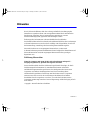 1
1
-
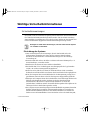 2
2
-
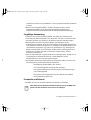 3
3
-
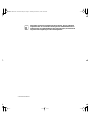 4
4
-
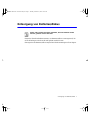 5
5
-
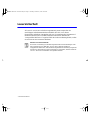 6
6
-
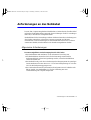 7
7
-
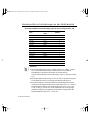 8
8
-
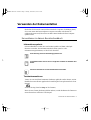 9
9
-
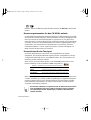 10
10
-
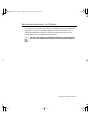 11
11
-
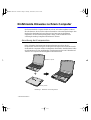 12
12
-
 13
13
-
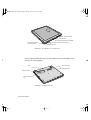 14
14
-
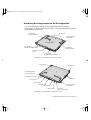 15
15
-
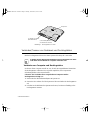 16
16
-
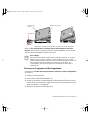 17
17
-
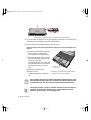 18
18
-
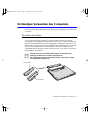 19
19
-
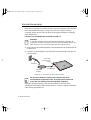 20
20
-
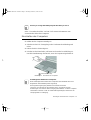 21
21
-
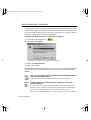 22
22
-
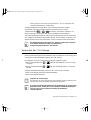 23
23
-
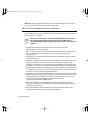 24
24
-
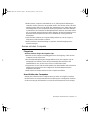 25
25
-
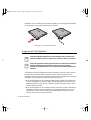 26
26
-
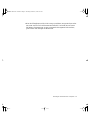 27
27
-
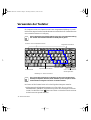 28
28
-
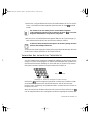 29
29
-
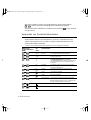 30
30
-
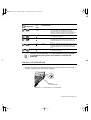 31
31
-
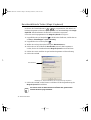 32
32
-
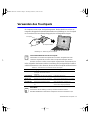 33
33
-
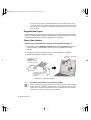 34
34
-
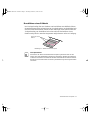 35
35
-
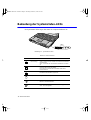 36
36
-
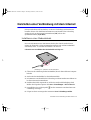 37
37
-
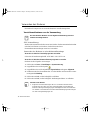 38
38
-
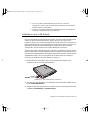 39
39
-
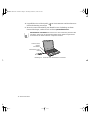 40
40
-
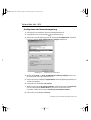 41
41
-
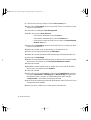 42
42
-
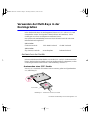 43
43
-
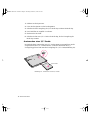 44
44
-
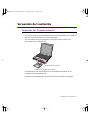 45
45
-
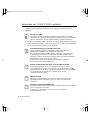 46
46
-
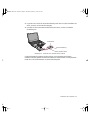 47
47
-
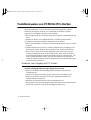 48
48
-
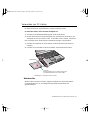 49
49
-
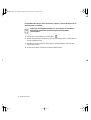 50
50
-
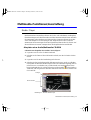 51
51
-
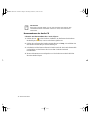 52
52
-
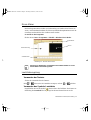 53
53
-
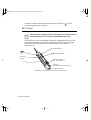 54
54
-
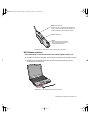 55
55
-
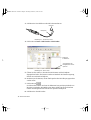 56
56
-
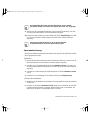 57
57
-
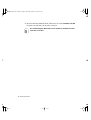 58
58
-
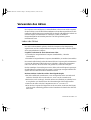 59
59
-
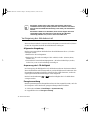 60
60
-
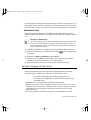 61
61
-
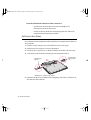 62
62
-
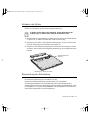 63
63
-
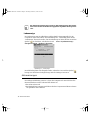 64
64
-
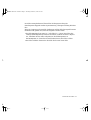 65
65
-
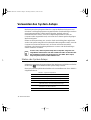 66
66
-
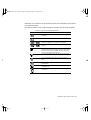 67
67
-
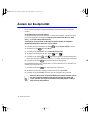 68
68
-
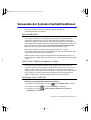 69
69
-
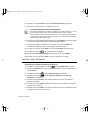 70
70
-
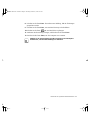 71
71
-
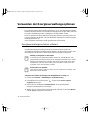 72
72
-
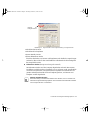 73
73
-
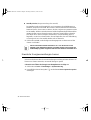 74
74
-
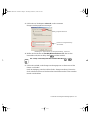 75
75
-
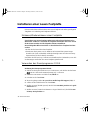 76
76
-
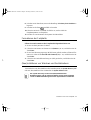 77
77
-
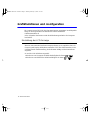 78
78
-
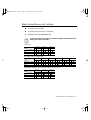 79
79
-
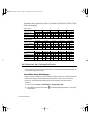 80
80
-
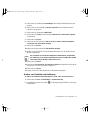 81
81
-
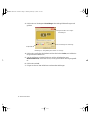 82
82
-
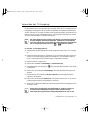 83
83
-
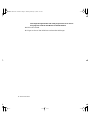 84
84
-
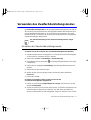 85
85
-
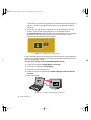 86
86
-
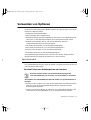 87
87
-
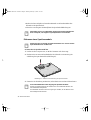 88
88
-
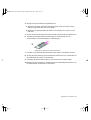 89
89
-
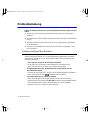 90
90
-
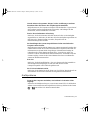 91
91
-
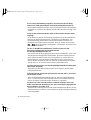 92
92
-
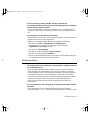 93
93
-
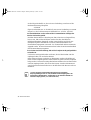 94
94
-
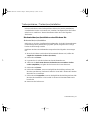 95
95
-
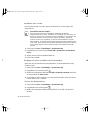 96
96
-
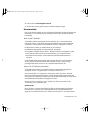 97
97
-
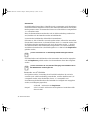 98
98
-
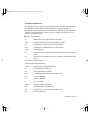 99
99
-
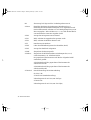 100
100
-
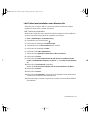 101
101
-
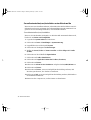 102
102
-
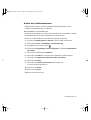 103
103
-
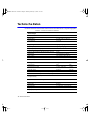 104
104
-
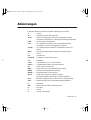 105
105
-
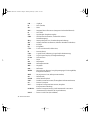 106
106
-
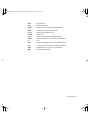 107
107
-
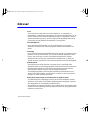 108
108
-
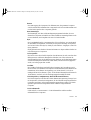 109
109
-
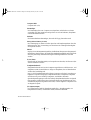 110
110
-
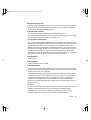 111
111
-
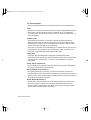 112
112
-
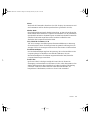 113
113